 女性
女性あ〜送信になっちゃった!
なんでEnterで改行じゃないの?
送信取り消ししないと...泣
結論からいうと、PC版LINEは設定を変更するとEnterキーで送信せず改行できるようになります。
LINEはPC版でログインして使うことができますが、使い慣れないうちはEnterキーを押して改行ができず、メッセージ作成途中で送信してしまった経験はないでしょうか?
今回はPC版LINEで文章を改行する方法と、送信ミス対策などを紹介します!
 SNS案内人
SNS案内人使いこなせたらPC版LINEも便利なのでぜひ活用してみてください♪
PC版LINEでメッセージの改行ができない!送信になってしまうのはなぜ?

PC版LINEでメッセージの改行ができず送信になってしまう理由は、Enterキーで送信する設定になっているからです。
Enterキーを押しただけで送信される
PC版LINEでは、初期設定の状態だとEnterキーを押しただけで送信されてしまいます。
 女性
女性「改行しよっと!」という感覚でEnterを押したらもう相手に送信されちゃってて...
何度も短い文章をおくっちゃった経験があるよ。笑
結局、送信取り消ししないといけないことになりがち。だけど送信取り消しも通知されてしまいますよね…
 SNS案内人
SNS案内人ここで、PC版LINEで改行する方法を紹介します。
PC版LINEで改行する方法
PC版LINEで改行するには、Shiftキーを押しながらEnterキーを押してください。Macユーザーの人はcommand押しながらEnterでもOKです。

これで改行はできます。PCを使い慣れていない人は、初めはちょっとコツがいるかと思います。
そのため、公式アカウントなどの返信が返ってこない相手か、自分一人のグループを作成してそこで試してみることをおすすめします。
この方法でも改行できず送信されちゃったという人は、先にEnterを押している可能性が高いので、まずはShiftキーを確実に押しましょう。
 SNS案内人
SNS案内人先にShitキーを押しながらEnterキーです!
PC版LINEでEnterキーだけでメッセージの改行をする設定方法
 女性
女性Enterで改行の癖がついてて、何度も間違えて送信しちゃう...
送信のたびにShiftキー押しながらEnterって面倒だな
こういった人には、Enterキーだけでメッセージの改行をする設定がおすすめです。
Enterキーだけで送信しないよう設定を変える
Enterキーだけでメッセージの改行をするには、Enterで送信しないよう設定を変える必要があります。
設定手順は以下の通り。画像付きで解説します。
PC版LINEの設定は左下の[⋯]から開けます。
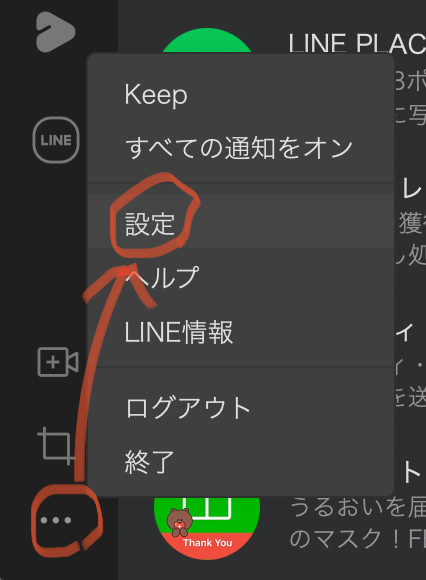
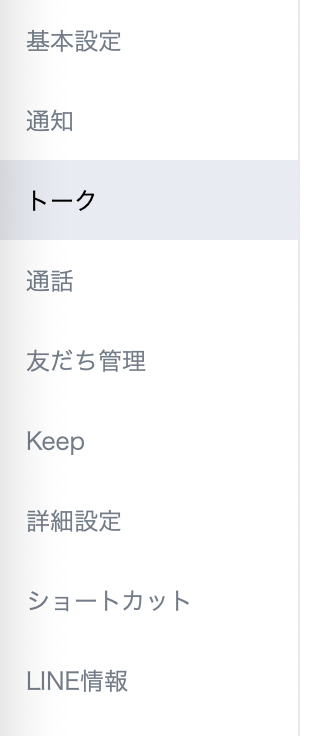
送信の項目を以下のように変更します。
- Windowsは「Alt+Enter」
- Macは「Command+Enter」
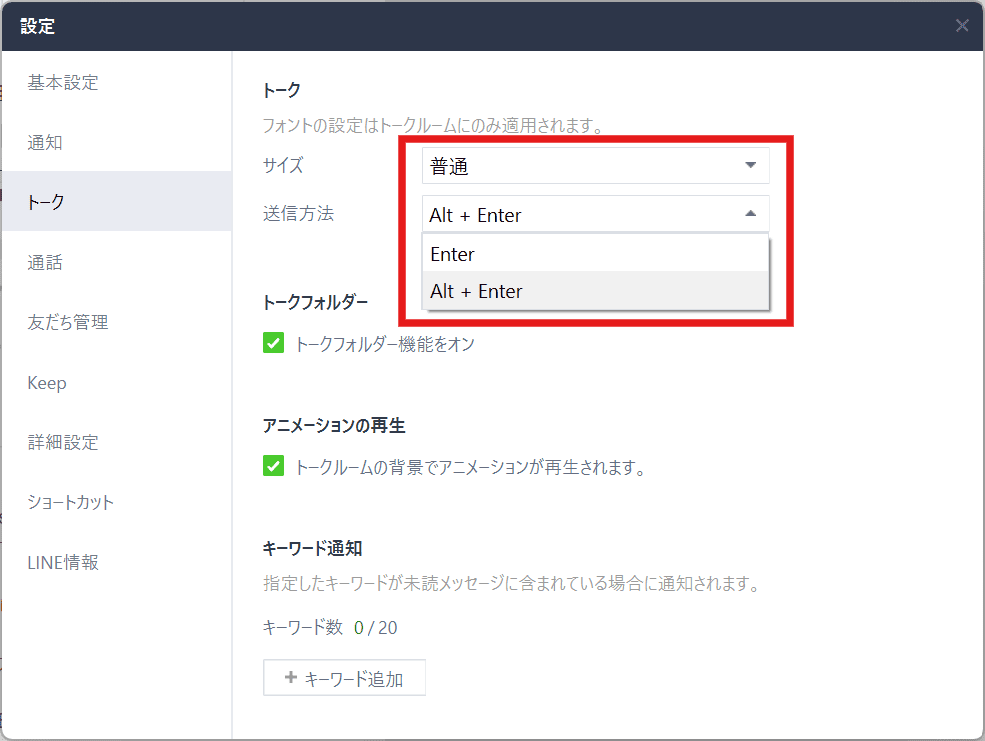
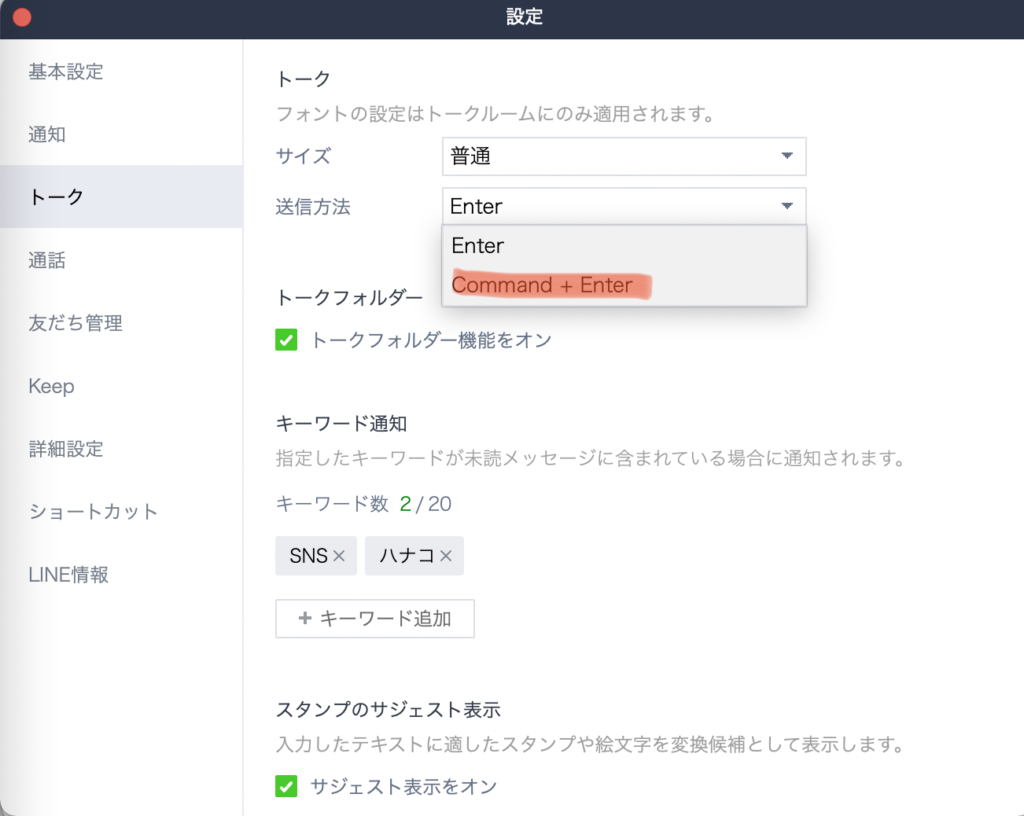
これで送信方法を変更できました。これ以降はEnterで改行ができ、「Alt+Enter」または「Command+Enter」で送信になります。
PC版LINEで誤送信を防ぐ対策
PC版LINEといい、他のチャットツールといい「誤送信」は誰にでも起こりうるもの。LINEはそんな時でも送信取り消しをすることができます。
でも相手に「送信を取り消しました」という通知がいくし、編集もできないし…やはり自分で十分気をつける必要があります。
- LINEで送信取り消ししたメッセージの復元は場合によって可能です
- LINEの送信取り消しと削除を間違えたときに相手の画面からも消せる?
長文・謝罪・依頼はメモを活用しよう
長文・謝罪・依頼等のメッセージをLINEで送信する場合は、誤送信は厳禁!
こういった場合は、一旦メモに書いてからコピーしてLINEトークに貼り付けるのがおすすめです。
Windowsならメモ帳、macならメモアプリやテキストエディタ、それぞれのメモソフトが用意されています。
 SNS案内人
SNS案内人LINEで送信する文章を前もって準備しておけば、間違いありません。
LINEで一度に送信できる最大文字数と1行に入る文字数
なんと、LINEで一度に送信できる最大文字数は1万文字!これは何を送ろうが余裕ですね(笑)
一方、LINEトーク画面の一行に入る文字数は、相手の文字サイズ設定によって異なりますが、ほとんどの人が初期設定のままで中くらいのテキストサイズなので、1行は約15文字です。
▼端末の文字サイズ:中

▼端末の文字サイズ:大

▼端末の文字サイズ:小

 SNS案内人
SNS案内人ちなみにPC版LINEはウィンドウのサイズによって変わります。
全画面だとよほど長文でない限り大体一行で表示されます。






コメント